Dùng tiếng Việt trên máy in LM-550A2 và phần mềm LETATWIN PC EDITER | Dùng Tiếng Việt trên máy in đầu cốt MAX LM-550A2 và phần mềm hỗ trợ LETATWIN PC EDITER. Hướng dẫn cài đặt phần mềm LETATWIN PC EDITER có tính năng tiếng Việt. Sử dụng cho các loại máy in đầu cốt của Hãng MAX. In tiếng Việt hỗ trợ cho máy in LM-550A2.
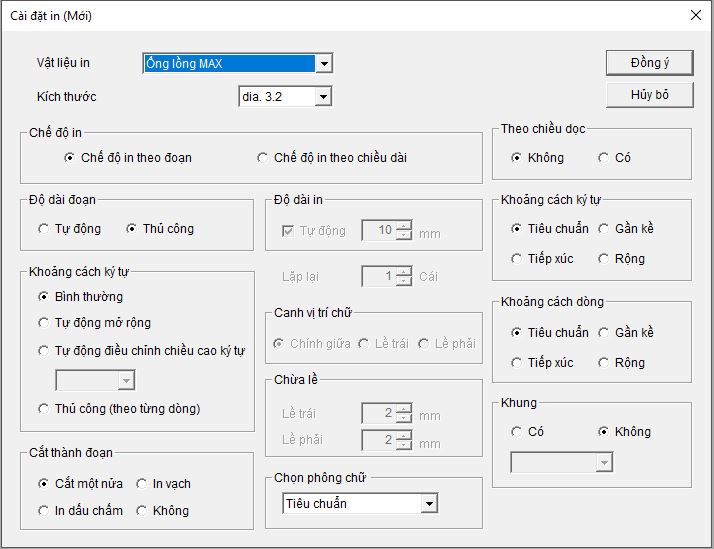
LETATWIN PC EDITER Những lưu ý khi sử dụng tiếng Việt
– Để sử dụng phần mềm này bằng Tiếng Việt, bạn cần phải thay đổi thiết lập trên PC của mình sau khi cài đặt phần mềm.
– Phải cài đặt gói ngôn ngữ tiếng Việt trên máy tính của bạn.
– Phải thay đổi system locale sang Việt Nam và kiểm tra “Beta: Use Unicode UTF-8 for worldwide language support”.
Mở Control Panel
Chọn Clock, Language, và Region
Chọn Region
Chọn tab Administrative
Chọn Select Change system locale
Thay đổi the current system locale sang Vietnamese
Chọn “Beta: Use Unicode UTF-8 for worldwide language support”
Lưu ý: Xin lưu ý rằng nếu bạn chọn “Beta: Use Unicode UTF-8 for worldwide language support”, thì có thể ảnh hưởng đến các ứng dụng khác.
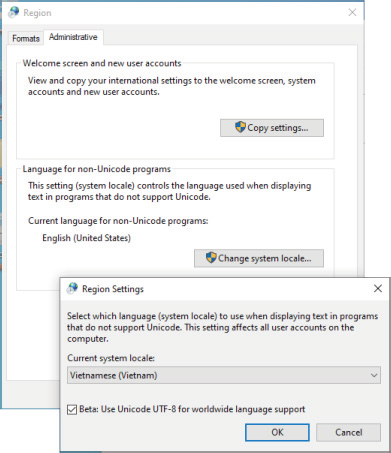
Hộp thoại Dấu phụ
Chọn dấu phụ từ Menu Biên tập.
Hộp thoại này cho phép bạn nhập các ký tự có dấu phụ như âm sắc.
Chèn một ký tự có Dấu phụ vào ô đã chọn của tài liệu hiện hành.
Chọn ký tự mong muốn từ hộp thoại Dấu phụ.
Chỉ có thể thực hiện khi ô đã chọn thuộc Line 1 – 4.
Danh sách ký tự
Hiển thị một danh sách các ký tự có thể sử dụng với các dấu phụ.
Chọn ký tự bạn muốn chèn, và nhấp vào nút Chèn.
Cũng có thể chèn các ký tự bằng cách nhấn đúp vào chúng.
Biểu tượng đã chèn sẽ được hiển thị trong cột chỉnh sửa ở phía dưới cùng.
Để hoàn tất việc chèn, nhấp vào OK.
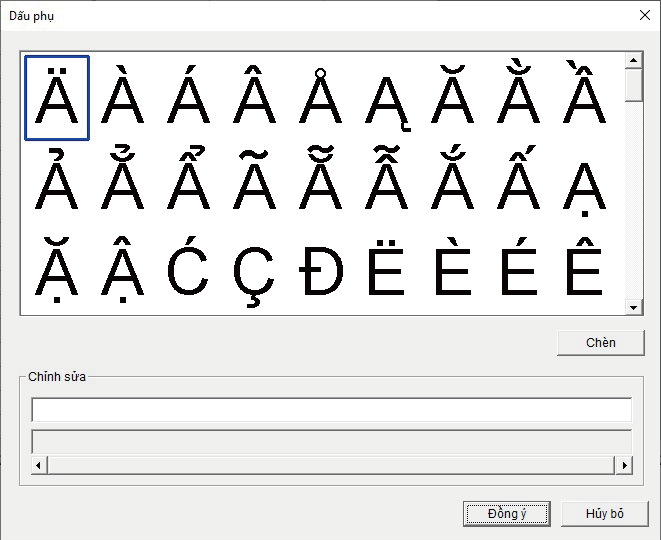
Cửa sổ Chính
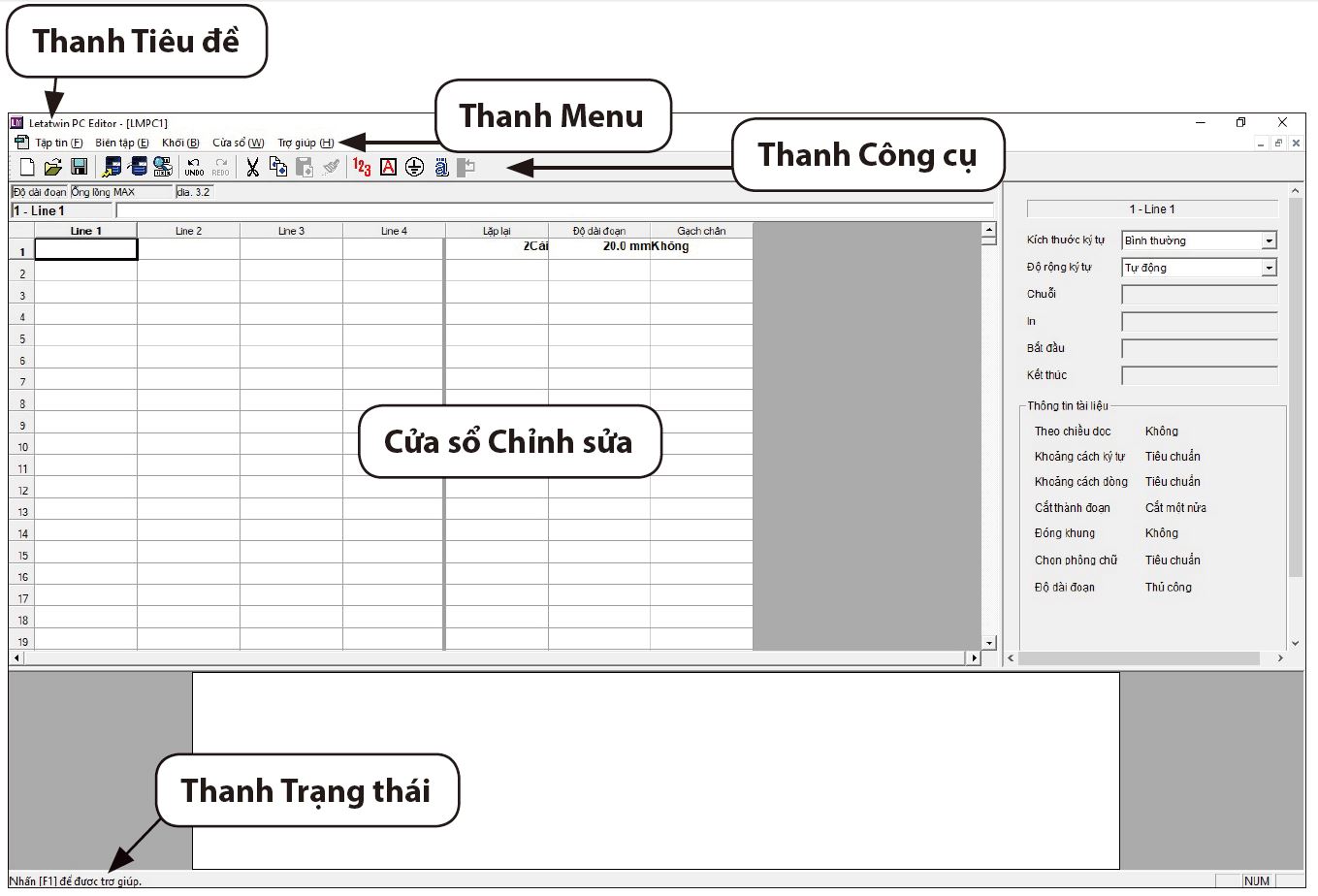
Thanh Tiêu đề Hiển thị tên ứng dụng (Letatwin PC Editor) và tên của tài liệu đang hoạt động. Tài liệu mới, chưa được lưu sẽ được đặt tên: LMPC#, trong đó “#” là một số.
Thanh Menu Thanh Menu bao gồm: Menu Tập tin, Menu Biên tập, Menu Khối, Menu Cửa sổ, và Menu Trợ giúp. Chọn menu để hiển thị và thực hiện các thao tác và lệnh có sẵn trong Letatwin PC Editor.
Thanh Công cụ Thanh Công cụ cung cấp phím tắt cho các thao tác thông thường như tạo, tải, chỉnh sửa và lưu tài liệu.
Thanh Trạng thái Di chuyển con trỏ qua các lệnh menu để hiển thị giải thích đơn giản ở ngoài cùng bên trái của Thanh Trạng thái. Trạng thái bàn phím (NumLock, CapsLock, v.v…) được hiển thị ở ngoài cùng bên phải.
Cửa sổ Chỉnh sửa Có thể mở và chỉnh sửa nhiều tài liệu cùng lúc. Mỗi tài liệu được gán cho một Cửa sổ Chỉnh sửa riêng. Để chuyển đổi giữa các tài liệu đang mở, hãy chọn tên tập tin từ danh sách trong Menu Cửa sổ.
Cửa sổ Chỉnh sửa

Vùng Chỉnh sửa: Ô Đây là vùng giống như bảng tính hiển thị các ô trong cột và hàng ở trên cùng bên trái của Cửa sổ Chỉnh sửa. Có thể thực hiện các thao tác cơ bản giống như nhập văn
bản ở đây.
Vùng Chỉnh sửa Thuộc tính: Vùng Chỉnh sửa Thuộc tính được đặt ở trên cùng bên phải của Cửa sổ Chỉnh sửa. Các thuộc tính và đặc tính của các ô đã chọn trong Vùng Chỉnh sửa Ô sẽ được hiển thị, và có thể chỉnh sửa được.
Vùng xem trước: Vùng xem trước nằm ở dưới cùng của Cửa sổ Chỉnh sửa. Bản xem trước khi incủa các ô trong Vùng Chỉnh sửa Ô sẽ được hiển thị ở đây để tham khảo. Toàn bộ hình ảnh có thể được kiểm tra từ biểu tượng trên thanh công cụ.
Vùng Chỉnh sửa Ô (Cửa sổ Chỉnh sửa)
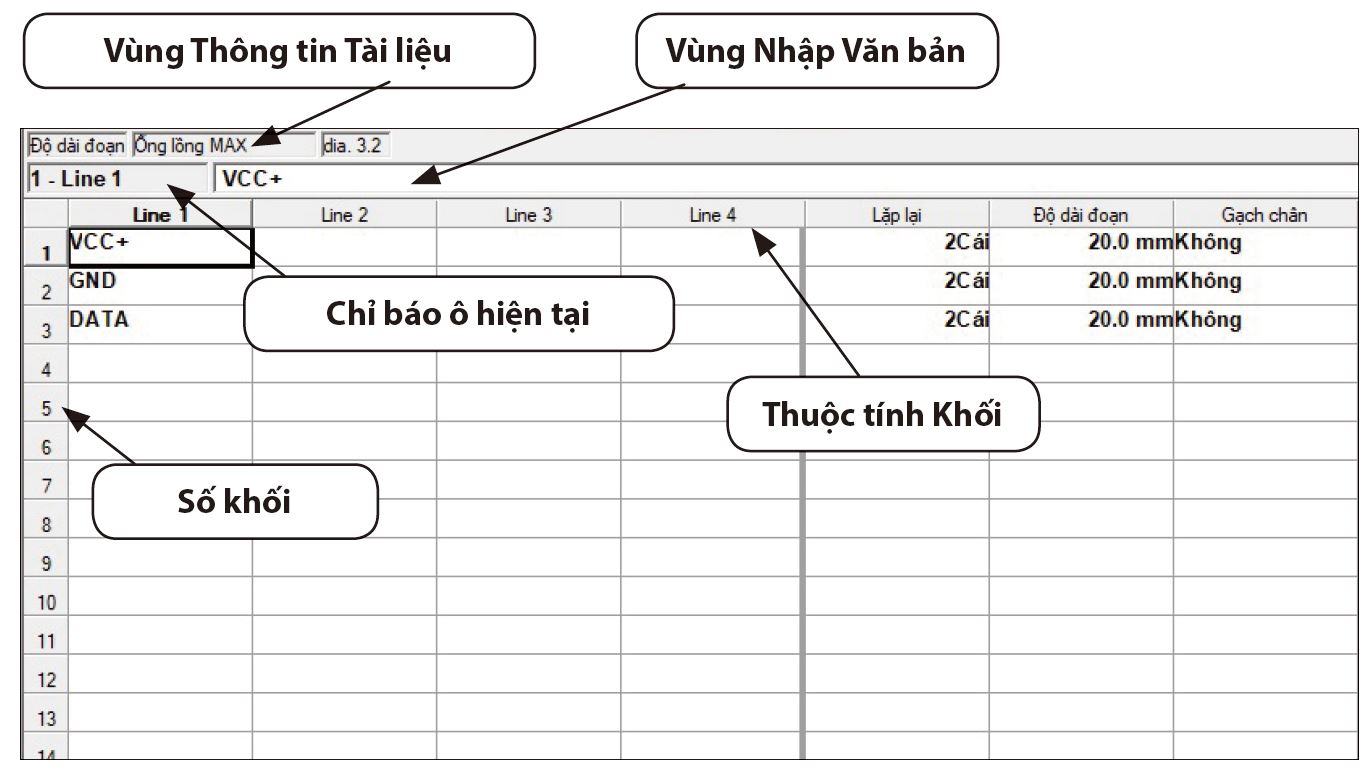
Vùng Thông tin Tài liệu
Hiển thị thông tin tài liệu, bao gồm: Vật liệu in, Kích thước, Chế độ in Không thể chỉnh sửa thông tin này trực tiếp.
Để chỉnh sửa các cài đặt này, chọn Cài đặt In từ Menu Tập tin.
Chỉ báo ô hiện tại Hiển thị vị trí của (các) ô đang được chọn hiện tại. Để chọn một ô hoặc ô khác, nhấp vào (các) ô mong muốn hoặc điều hướng đến vị trí mong muốn bằng các phím mũi tên.
Vùng Nhập Văn bản
Hiển thị văn bản của ô đang được chọn hiện tại, có thể chỉnh sửa tại đây. Bấm để bắt
đầu chỉnh sửa văn bản ô. Để hoàn tất quá trình chỉnh sửa, ấn ENTER.
Hộp thoại Cài Đặt
Chọn Cài đặt từ Menu Tập tin. Hộp thoại này cho phép bạn thực hiện các cài đặt cơ bản trên Letatwin PC Editor.
Khoảng cách ký tự Từ danh sách, chọn khoảng cách ký tự mặc định cho các tài liệu mới. Các giá trị khả dụng: 1,3 mm, 2,0 mm, 3,0 mm, 4,0 mm, 6,0 mm. Giá trị mặc định tại thời điểm cài đặt được thiết lập là 3,0 mm.
Độ rộng ký tự Từ danh sách, chọn độ rộng ký tự mặc định cho các tài liệu mới. Các giá trị khả dụng: Tiêu chuẩn, Thu hẹp, Mở rộng. Mặc định tại thời điểm cài đặt được đặt ở Tiêu chuẩn.
Lặp lại Từ danh sách, chọn cài đặt Lặp lại mặc định cho mỗi vật liệu In. Các giá trị khả dụng: 1 – 100 (LM-550A2 : 1 – 300)
Mặc định tại thời điểm cài đặt sẽ thay đổi theo từng phần của vật liệu in.
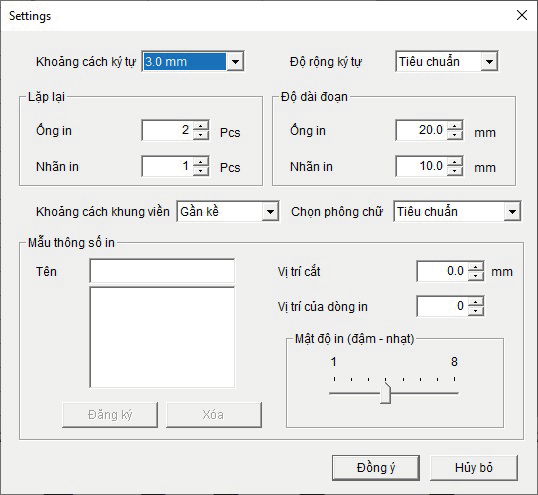
Tham khảo thêm video hướng dẫn sử dụng máy in đầu cốt LM-550A2 MAX.



